5 trucos de WhatsApp que quizá no conocías
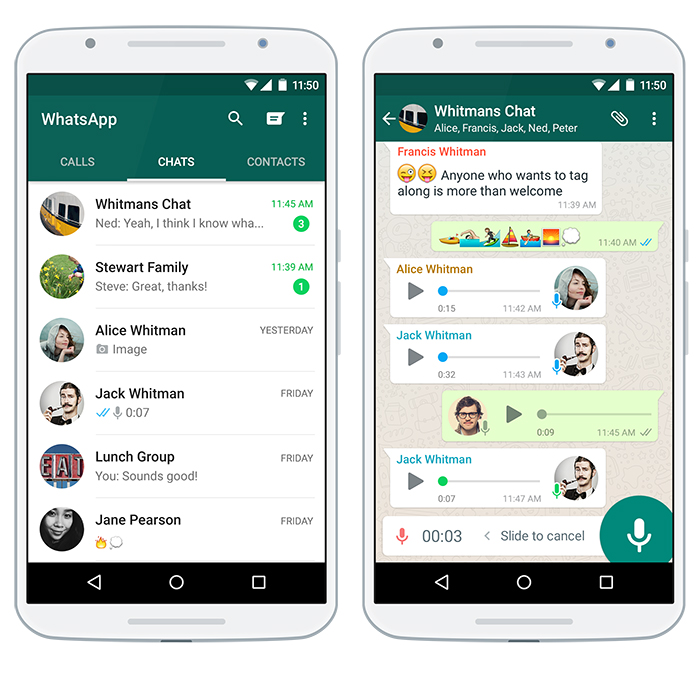
WhatsApp es la plataforma de mensajería más popular, y sus múltiples actualizaciones han traído nuevas opciones y herramientas.
En Holatelcel, te presentamos cinco trucos que seguro te serán de utilidad para mejorar tu experiencia en esta aplicación.
Negritas, cursivas y tachado
La más reciente actualización de WhatsApp incluye la opción para agregar al texto de los mensajes efectos de negritas, cursivas y tachado, con el fin destacar o enfatizar ciertas frases o palabras.
Si tienes un iPhone, ya está disponible de forma automática con la versión 2.12.17 de la plataforma, mientras que para Android, viene en la 2.12.561, que actualmente se encuentra en fase beta y próximamente podrá ser descargada desde Google Play.
Para aprovechar esta alternativa, lo único que debes hacer es escribir entre asteriscos las palabras que quieres que aparezcan en negritas: *Holatelcel*; entre guiones, para que se conviertan en cursivas: _Holatelcel_; y entre virgulillas, para que salgan tachadas: ~Holatelcel~.
Y si quieres combinar los efectos, sólo debes agregar los símbolos antes y después de las palabras (~*_Holatelcel_*~).
Silenciar contactos o grupos
Si tienes contactos o grupos de WhatsApp que no paran de escribir y sus notificaciones interrumpen tus actividades diarias, cuentas con la opción de silenciarlos. De esta manera, aunque sus mensajes continúen llegando, dejarás de recibir sus notificaciones.
Para hacerlo, sólo tienes que abrir el chat del grupo o contacto, y dar clic en los tres puntos que aparecen en la esquina superior derecha. Aquí, elige la opción Silenciar. Enseguida se despliega una ventana emergente con tres opciones: ocho horas, una semana o un año, que es el periodo por el cual dejarás de recibir sus notificaciones.
Desactiva la notificación de lectura
Si no quieres que las palomitas azules te delaten cuando lees un mensaje y no respondes de inmediato, desactiva la opción de notificaciones de lectura.
Hacerlo es muy fácil: entra a Ajustes > Cuenta > Privacidad. Aquí debes quitar la marca en la opción “Confirmaciones de lectura”. Desde ese momento, tus contactos dejarán de ver las palomitas azules, y tú tampoco podrás verlas.
Marca mensajes destacados
Es común que en los chats de WhatsApp, especialmente en los grupales, ciertos datos, imágenes o mensajes importantes se pierdan entre la gran cantidad de texto.
Si quieres marcar un mensaje destacado dentro de una conversación, ya sea grupal o individual, mantén tu dedo presionado sobre el contenido que te interesa. Al hacerlo, aparece una barra superior con distintos íconos, entre los que debes elegir el de la estrella.
Así, ese mensaje pasa a la ventana de destacados. Para ir a esta sección, ve a la pestaña de Chats, da clic en lo tres puntos verticales en la parte superior derecha; en el menú que se despliega, selecciona Mensajes destacados.
Crea una copia de seguridad en Google Drive
Si quieres guardar tus conversaciones para recuperarlas cuando cambies de celular, la opción que tienes es la de crear una copia de seguridad en Google Drive.
Para ello, selecciona Ajustes > Chats > Copia de seguridad. En la ventana que se despliega, elige la frecuencia con la que deseas que se realice el respaldo, la cuenta de Google en la que se almacenará y la red de tu preferencia para hacerlo (sólo Wi-Fi o Wi-Fi y red móvil). Por último, da clic en el botón Guardar.
Disfruta de todas las posibilidades que te da WhatsApp y mantente en contacto con quien quieras, a la velocidad de hasta 20 Mbps que te ofrece la Red Telcel 4GLTE, la de mayor cobertura en México.
Recent Posts
Un auto sin conductor, así es el coche del futuro para Ford
Ford lleva alrededor de 10 años investigando la autonomía y la automatización vehicular
MWC: Samsung Galaxy S5, resistente al agua y con mejor cámara
El equipo integra una cámara principal de 16 megapixeles y sensor de ritmo cardiaco
Facebook, nuevamente, rediseña su ‘News Feed’
Facebook mejora la navegación en su News Feed, tanto en versión Web como móvil
Las 5 mejores características de Oppo N1
Este smartphone destaca por su cámara giratoria y su gran pantalla, entre otras cualidades, ¡conócelas!
¿Ya conocen la premiada app ‘Mis Reuniones’, desarrollada por mexicanos?
Entre las sorpresas que dejó la más reciente edición del Mobile World Congress (MWC), realizada…
Apple lanza iOS 7.1 para utilizar el sistema CarPlay
La actualización a iOS 7.1 permite el uso de CarPlay y agrega varias mejoras
